USB Debugging چیست و چگونه میتوان آن را فعال کرد؟!
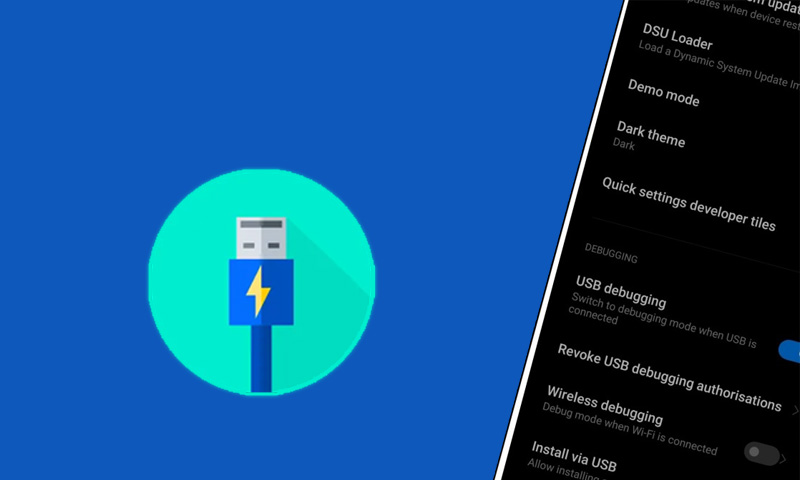
اگر تا بهحال با تنظیمات پیشرفته گوشی اندرویدی خود سروکله زده باشید، احتمالا گزینه USB Debugging یا اشکالزدایی USB به گوشتان آشنا است. اگر نمیدانید که USB Debugging چیست و چه کاربردی دارد، باید گفت که این گزینه یک روش متداول در اندروید بوده که در منوی Android Developer Option قرار دارد و برای فعال کردن آن ابتدا باید دسترسی به Developer Option را ایجاد کنید.
البته در حال عادی گزینه USB Debugging بر روی هیچ گوشی فعال نیست و باید با انجام مراحل مربوط به Developer Option که در ادامه روش فعال کردن آن را به شما خواهیم داد، میتوان به این گزینه دسترسی داشت.
اما باید بدانید که اگر قصد انجام تنظیمات خاص یا پیشرفته گوشی را ندارید بهتر است هرگز به سراغ فعال کردن گزینه Developer Option یا USB Debugging نروید، زیرا دسترسی به برخی از بخشهای حساس گوشی به شما داده میشود و این ممکن است برای افرادی که اطلاعات زیادی در خصوص این بخش از گوشی ندارد، عواقب خوبی را به همراه نداشته باشد.
با توضیح کامل بخش USB Debugging همراه آیتیرسان باشید:
گزینه USB Debugging چیست ؟
به طور خلاصه، USB Debugging راهی برای برقراری ارتباط میان یک دستگاه اندرویدی با کیت توسعه نرمافزاری اندروید از طریق یک اتصال USB است. این گزینه به دستگاههای اندرویدی اجازه میدهد تا دستورات، فایلها و موارد مشابه را از کامپیوتر شخصی دریافت کنند و به طور متقابل به کامپیوتر نیز اجازه میدهد تا به اطلاعات حیاتی از قبیل فایلهای لاگ دستگاه دسترسی داشته باشد.

برای مثال، اگر شما تا به حال مجبور به استفاده از پل اشکالزدایی اندروید یا Android Debugging Bridge برای انجام کارهایی از قبیل انجام تنظیمات مربوط به فلش Factory Image روی دستگاههای نکسوس یا روت کردن یک گوشی شده باشید، قطعا از USB Debugging استفاده کردهاید، حال چه آگاهانه و چه غیرآگاهانه.
البته هر چیزی یک نقطه ضعف دارد و برای USB Debugging این نقطه ضعف مربوط به مسئله امنیت گوشی است. اساسا فعال نگه داشتن گزینه USB Debugging، دستگاه اندرویدی را هنگام اتصال به پورت USB در معرض خطر قرار میدهد. در اغلب موارد اما این کار، مشکلساز نیست به عنوان مثال اگر شما گوشی خود را به کامپیوتر شخصیتان متصل کرده و یا قصد استفاده از پل Debugging را دارید، فعال نگه داشتن گزینه USB Debugging چندان نمیتواند برای شما دردسرآفرین باشد، اما مشکل جایی وارد بازی میشود که شما گوشی خود را به پورتهای USB ناشناس (مانند یک ایستگاه شارژ همگانی) متصل میکنید.
از لحاظ تئوری، اگر فردی به ایستگاه شارژ دسترسی داشته باشد، میتواند از گزینه USB Debugging برای سرقت اطلاعات شخصی شما از گوشیتان یا تزریق برخی از نرمافزارهای مخرب به آن استفاده کند.
این مطلب را نیز بخوانید: USB Debugging چیست و آیا فعال نگه داشتن آن در اندروید کار درستی است؟!
خبر خوب اما این است که گوگل برای این موارد، پیشبینی لازم را به عمل آورده و یک تور ایمنی داخلی با نام احراز هویت جداگانه برای هر کامپیوتر شخصی (per-PC Authorization) برای دسترسی به گزینه USB Debugging ایجاد کرده است.
زمانی که شما دستگاه اندرویدی خود را به یک کامپیوتر جدید وصل میکنید، از شما میخواهد که برای اتصال، گزینه USB Debugging را فعال کنید. اگر شما این گزینه را رد کرده و مانع از دسترسی شوید، اتصال هرگز برقرار نمیشود. در این حالت، هیچگونه آسیبی متوجه دستگاه اندرویدی شما نخواهد شد، اما کاربرانی که با USB Debugging و نحوه کار با آن آشنایی کافی ندارند، ممکن است به طور تصادفی این گزینه را فعال کرده و به طور بالقوه دستگاه اندرویدی خود را در معرض آسیب جدی امنیتی قرار دهند.
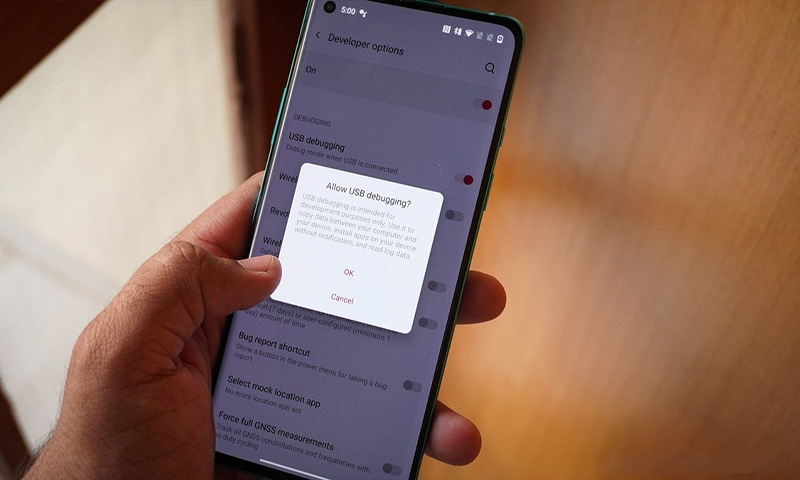
شاید برخی بخواهند بدانند که ایراد این اتفاق چیست ، باید گفت که در این وضعیت اگر گزینه USB Debugging فعال شده باشد، هر فردی میتواند از دسترسی کامل به تمام بخشهای دستگاه اندرویدی شما برخوردار شود، حتی اگر قفل صفحه نمایش گوشی فعال شده باشد.
اگر هم گوشی روت شده باشد، دیگر همه چیز از دست رفته تلقی میشود، چون در این حالت هیچ چیز نمیتواند مانعی بر سر راه دسترسی افراد بیگانه به گوشی شما و اطلاعات حیاتی آن شود. باید اطمینان حاصل کنید که حتما برنامه Android Device Manager را بر روی تمامی دستگاههای اندرویدی خود نصب کرده باشید تا بتوانید هنگام مفقود شدن یا به سرقت رفتن گوشی، تمامی اطلاعات و دادههای آن را از راه دور، پاک کنید.
چگونه میتوانیم Usb debugging را فعال کنیم؟
بهمنظور فعالسازی دیباگ کردن USB، ابتدا باید منوی ‘Developer options’ را در اندروید فعال کنیم (البته اگر تاکنون این کار را نکردهاید). برای فعال کردن Developer Option مراحل زیر را انجام دهید:
فعال کردن Developer Option در گوشیهای سامسونگ:
- منوی Settings دستگاه خود را باز کنید.
- در این منو گزینه Software information را بزنید.
- در لیست بازشده گزینه About phone را پیدا کرده و آن را باز کنید.
- روی گزینه Build number تقریبا 7 مرتبه بزنید؛ این عمل را تا هنگام دیدن عبارت “Developer options are activated” تکرار کنید.
- حال دکمه بازگشت را زده و به صفحه اول منوی Settings باز گردید؛ اکنون شما میتوانید گزینه Developer options را در انتهای لیست این منو مشاهده کنید.
فعال کردن Developer Option در گوشیهای شیائومی:
- منوی Settings دستگاه خود را باز کنید.
- در این بخش گزینه About phone را پیدا کرده و آن را باز کنید.
- روی گزینه MIUI Version تقریبا 7 مرتبه بزنید؛ این عمل را تا هنگام دیدن عبارت “Developer options are activated” تکرار کنید.
- حال دکمه بازگشت را زده و به صفحه اول منوی Settings باز گردید؛ اکنون در بخش Additional Settings میتوانید گزینه Developer options را در انتهای لیست این منو مشاهده کنید.
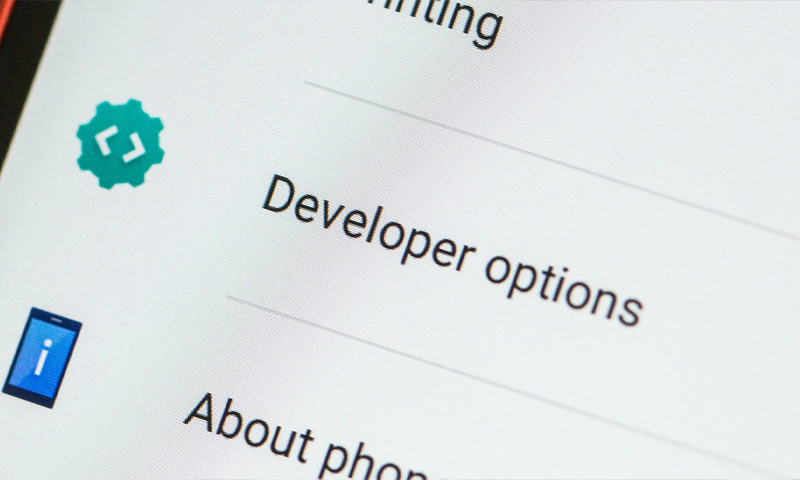
فعال کردن Developer Option در گوشیهای هواوی:
- منوی Settings دستگاه خود را باز کنید.
- در این منو گزینه System را بزنید.
- در لیست بازشده گزینه About phone را پیدا کرده و آن را باز کنید.
- روی گزینه Build number تقریبا 7 مرتبه بزنید؛ این عمل را تا هنگام دیدن عبارت “Developer options are activated” تکرار کنید.
- حال دکمه بازگشت را زده و به صفحه اول منوی Settings باز گردید؛ گزینه System را بزنید و سپس میتوانید گزینه Developer options را در انتهای لیست این منو مشاهده کنید.
فعال کردن Developer Option در دیگر گوشیها:
- منوی Settings دستگاه خود را باز کنید.
- در لیست بازشده گزینه About phone را پیدا کرده و آن را باز کنید.
- روی گزینه Build number تقریبا 7 مرتبه بزنید؛ این عمل را تا هنگام دیدن عبارت “Developer options are activated” تکرار کنید.
- حال دکمه بازگشت را زده و به صفحه اول منوی Settings باز گردید؛ اکنون شما میتوانید گزینه Developer options را در انتهای لیست این منو مشاهده کنید.
روش فعال کردن Usb debugging
- حال بر روی گزینه Developer options، بزنید و صفحه را به پایین اسکرول کنید. هنگامیکه گزینه USB debugging را مشاهده کردید، روی آن بزنید و سپس دکمه Ok را انتخاب کنید تا دیباگ کردن USB فعال شود.
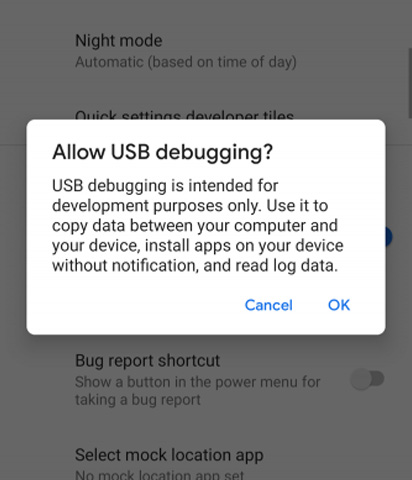
اگر سیستمعامل دستگاه شما اندروید 2.3 یا قدیمیتر است، مراحل زیر را انجام دهید:
- Settings را باز کنید.
- روی Applications ضربه بزنید (گاهی این گزینه در بعضی دستگاهها با نامهای Apps یا App Manager نوشته شده است).
- به پایین اسکرول کنید و گزینه Developer options را پیدا کنید.
- روی Developer options بزنید و سپس USB debugging را فعال کنید.
اکنون شما تمام کار فعالسازی دیباگ کردن USB را انجام دادهاید. حال شما میتوانید یک ROM دلخواه خود را نصب کنید و یا حتی بدون استفاده از نمایشگر، گوشی خود را کنترل کنید. اگر صفحهنمایش دستگاه شما شکسته باشد، با این عمل میتوانید بهراحتی از گوشی خود استفاده و اطلاعات آن را جابجا کنید، البته لازم است قبلا آن را فعال کرده باشید.
نوشته USB Debugging چیست و چگونه میتوان آن را فعال کرد؟! اولین بار در اخبار فناوری و موبایل پدیدار شد.
